win10在注册表下更改计算机名的详细步骤
大家都知道更改计算机名称的方法有很多,但大家都希望越简便越好。有使用win10旗舰版系统的用户就问小编win10在注册表下如何更改计算机名?所以今天小编为大家分享的就是关于win10在注册表下更改计算机名的详细步骤。
具体步骤如下:
1、在桌面环境下按下键盘上的win+R键,调出运行窗口,并输入“regedit”注册表编辑器命令,并确定打开;
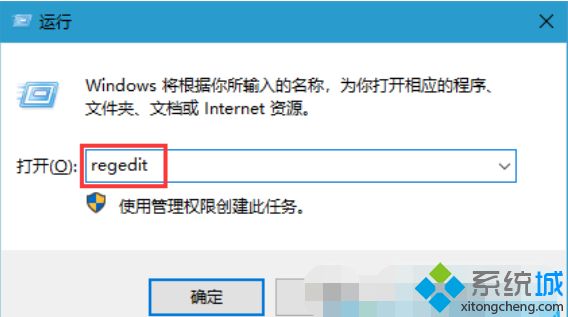
2、在左侧依次展开:HKEY_LOCAL_MACHINE\System\CurrenControlSet\Control\ComputerName\ComputerName;然后在其右侧找到"computerName",并双击打开;
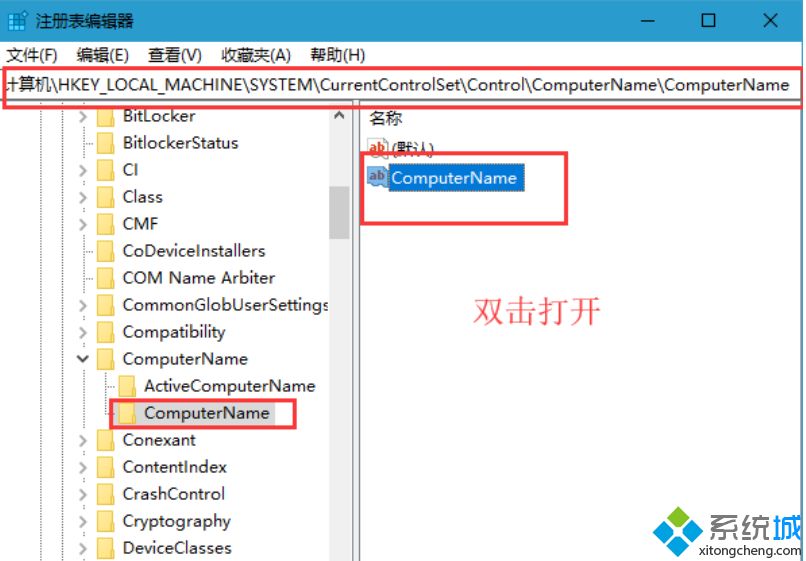
3、在编辑字符串中我们更改一下数值名称;
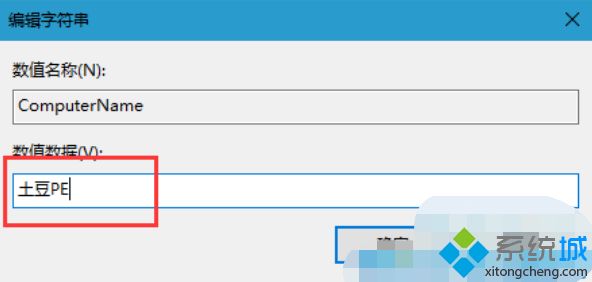
上面就是关于win10在注册表下更改计算机名的详细步骤啦,有需要的用户可以按照上面的方法来操作哦。
我告诉你msdn版权声明:以上内容作者已申请原创保护,未经允许不得转载,侵权必究!授权事宜、对本内容有异议或投诉,敬请联系网站管理员,我们将尽快回复您,谢谢合作!










